Wenn Sie Ihr Handy auf die Werkseinstellungen zurückzusetzen, werden alle Daten und Anwendungen danach dauerhaft gelöscht. Der Vorgang kann nicht rückgängig gemacht werden, so ist es ein Muss, dass Sie ohne Datenverlust Ihr Android zurücksetzen.
Wie kann man ein Android Handy sichern und zurücksetzen?
Erstellen Sie zuerst eine Liste der Daten, die Sie speichern möchten
Vor dem Zurücksetzen befinden sich bestimmt wichtige Daten auf Ihrem Handy, die Sie nicht löschen wollen. Bevor Sie also Ihr Android Handy auf Werkeinstellungen zurücksetzen, durchsuchen Sie zuerst es und listen Sie die Daten, die Sie behalten möchten, beispielsweise Nachrichten, Kontakte, Notizen, wichtige Dokumente und viele mehr, fahren Sie danach mit dem nächsten Abschnitt fort.

Sichern Sie Ihre Daten
Sichern Sie Ihre Fotos mit Google Fotos
Fotos sind unbedingt wertvoll, da sie für uns bedeutungsvolle Erinnerungen sind. Wenn Sie also Ihre Bilder sichern möchten, können Sie Google Fotos verwenden. Diese App ist eine kostenlose Sharing-App und ein von Google erstellter Speicherservice zum Speichern von Fotos und Videos. Dafür können Sie hohe Qualität oder Originalqualität auswählen. Mit „Hohe Qualität“ können Sie unbegrenzt viele Bilder und Videos mit einer Auflösung von bis zu 1080P hochgeladen. „Originalqualität“ behält die Qualität Ihrer Datei bei, verwendet jedoch die Speicherplatzquote Ihres Google-Kontos.
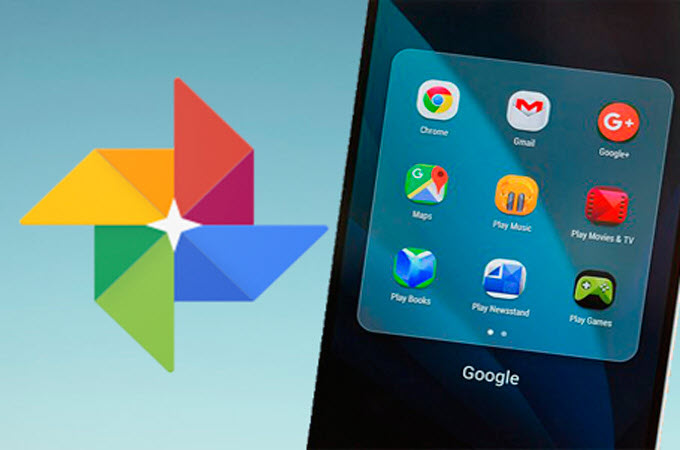
- Öffnen Sie die Google Fotos App auf Ihrem Android Gerät und melden Sie sich mit einem beliebigen Google Konto an.
- Tippen Sie oben links auf das Menüsymbol oder die drei seitlichen Balken.
- Wählen Sie „Einstellungen“ und aktivieren Sie dann „Sichern und Synchronisieren“.
Laden Sie Ihre Musik in die Cloud hoch
Wenn Sie noch keine Streamingdienste zum Abspielen von Musik verwenden, sollten Sie die auf Ihrem Android-Gerät gespeicherten Musik auch sichern, bevor Sie Android zurücksetzen. Eine der effektivsten Methoden hierfür ist das Hochladen in die Cloud. Auf dem Markt gibt es viele Cloud-Dienste wie Dropbox oder One Drive. Sie sind jedoch mit einem unzureichenden Speicherlimit verbunden, insbesondere wenn Sie sich kostenlos registriert haben. Falls Sie viele Musikdaten auf Ihrem Handy gespeichert haben, ist Google Drive die richtige Wahl für Sie. Auf diese Weise können Sie Dateien bis zu 15 GB hochladen.
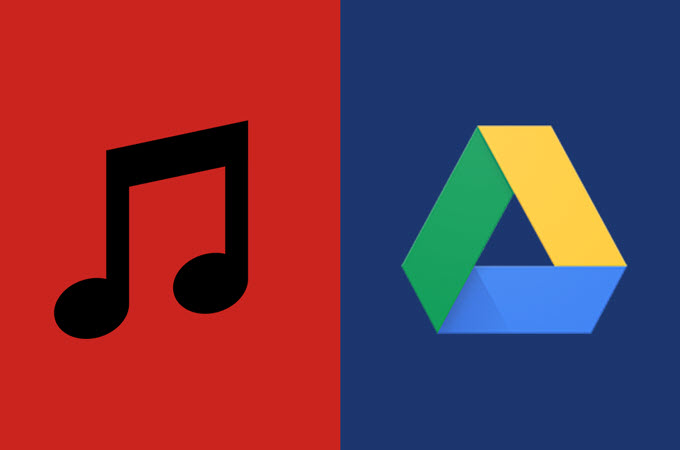
- Navigieren Sie zur Google Drive App und melden Sie sich mit Ihrem Google-Konto an. Wenn Sie Google Drive nicht installiert haben, laden Sie es einfach vom Google Play Store herunter.
- Tippen Sie auf die blaue Plus-Schaltfläche und dann auf „Hochladen“.
- Wählen Sie die Musik aus, die Sie sichern möchten, und warten Sie, bis die App mit dem Hochladen Ihrer Dateien fertig ist.
Nutzen Sie ApowerManager, um alles andere zu sichern
Sie können sich auf ApowerManager verlassen, um andere Dateien auf Ihrem Android Handy wie Kontakte, Nachrichten, Anruflisten und Lesezeichen zu sichern. Diese Desktop-Software funktioniert im Grunde wie ein Smartphone Manager und ist in der Lage, mobile Daten ohne Qualitätsverlust zwischen Smartphones und Computern zu übertragen. Damit können Sie auch ohne Internetverbindung am PC auf Ihre mobile Daten zugreifen und diese verwalten. Lesen Sie die folgende Anleitung, um Android zurücksetzen zu können.
- Downloaden und installieren Sie ApowerManager auf Ihrem Computer.
- Nach der Installation des Programms starten Sie es und verbinden Sie Ihr Gerät via USB-Kabel mit dem Computer.
- Sobald die Verbindung hergestellt wird, klicken Sie auf „Werkzeuge“ und wählen Sie „Backup & Wiederherstellung“.
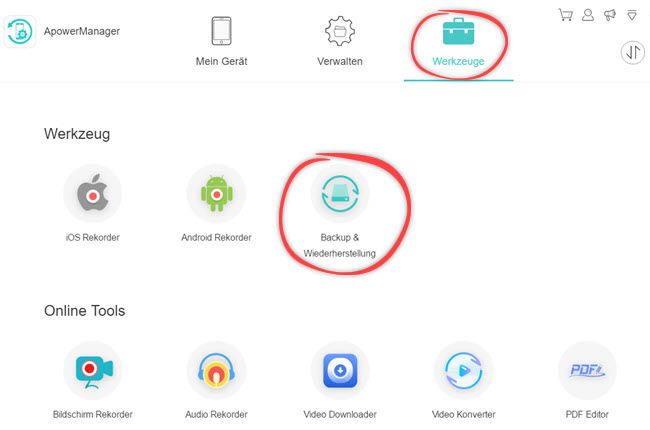
- Klicken Sie unter den angegebenen Optionen auf „Vollständiger“ und wählen Sie den Ordner, in dem Sie Ihre Daten speichern möchten. Klicken Sie auf den Backup Button, um eine Kopie Ihrer Dateien zu erstellen.
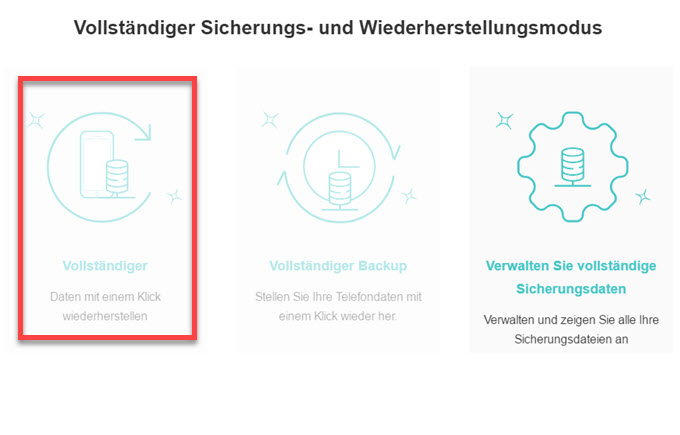
Das Handy auf Werkseinstellung zurücksetzen
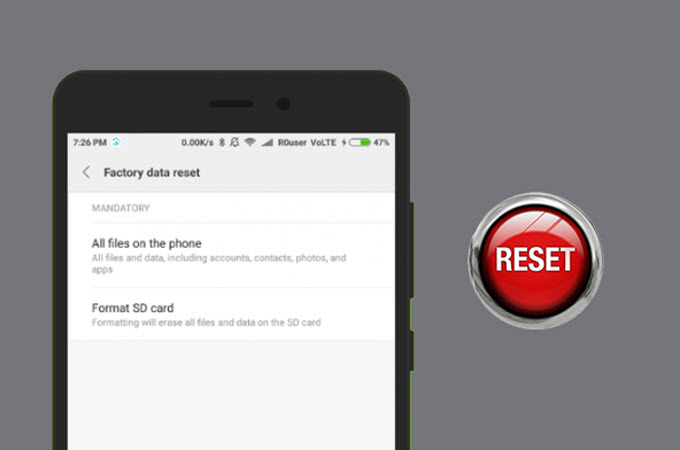
Werden alle Daten nach dem Zurücksetzen gelöscht? Dies ist eine oft gestellte Frage, wenn man Android zurücksetzen muss. Leider ist die Antwort ja. Stellen Sie also vorher sicher, dass Sie ein Backup Ihrer Daten gemacht haben. Danach folgen Sie einfach diesen Schritten:
- Öffnen Sie die Einstellungen Ihres Handys und finden Sie „Sichern & Zurücksetzen“ oder „Zurücksetzen“ für einige Android-Geräte.
- Wählen Sie hier „Auf Werkeinstellungen zurücksetzen“, scrollen Sie dann nach unten und tippen Sie auf „Gerät zurücksetzen“.
- Geben Sie Ihr Passwort ein, wenn Sie dazu aufgefordert werden, und klicken Sie auf „Alles löschen“.
- Nachdem Sie all Ihre Daten entfernt haben, starten Sie das Smartphone neu und stellen Sie Ihre Daten wieder her (optional).
Fazit
Der obige Beitrag zeigt Ihnen, wie man Android zurücksetzen kann. Vor dem Start ist es am wichtigsten, die wichtigen Daten zu sichern, damit Sie diese nach dem Zurücksetzen noch wiederherstellen können. Sie können sich auf die oben genannten Apps beziehen. Beachten Sie, dass Sie für Google Fotos und Google Drive eine zuverlässige und schnelle Internetverbindung benötigen. Der ApowerManager funktioniert problemlos auch ohne Netzwerkunterstützung und exportiert Dateien effizient.


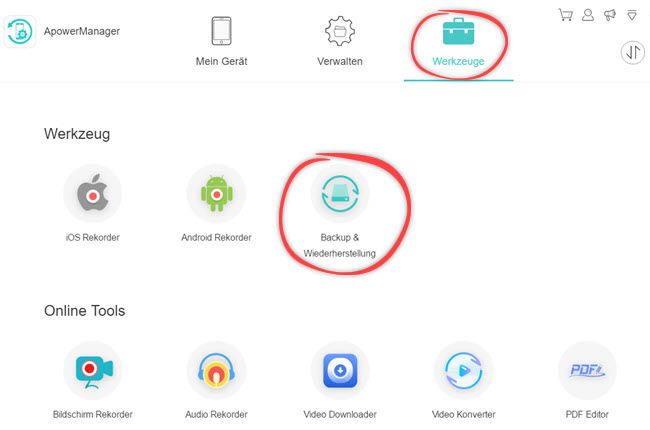
Einen Kommentar schreiben